
Instagram a pris une feuille du livre de Snapchat et a ajouté une fonctionnalité d'histoire qui disparaît. Désormais, en plus de publier des images normales sur Instagram, les utilisateurs peuvent partager ce qui se passe en ce moment. Toute image publiée dans une histoire reste en ligne pendant seulement 24 heures. Après cela, c'est parti.
EN RELATION: Qu'est-ce que Snapchat?
L'histoire d'Instagram est un excellent moyen de partager les événements au fur et à mesure qu'ils se produisent sans obstruer votre flux soigneusement organisé avec des dizaines d'images jetables. Vos amis et abonnés pourraient être intéressés de voir ce qui se passe dans votre vie ou d'avoir une vue des coulisses de ce sur quoi vous travaillez, mais ils veulent probablement pouvoir y participer plutôt que de le faire apparaître dans leur flux. . Cela fait partie du mouvement d'Instagram pour devenir un réseau social plus complet, plutôt qu'un simple endroit pour de jolies photos.
Voyons comment l'utiliser.
Comment afficher les histoires de vos amis
En haut de votre flux Instagram, il y a de petits cercles avec les histoires des personnes que vous suivez. Instagram les organise à l'aide d'un algorithme afin que les personnes avec lesquelles vous interagissez le plus apparaissent en premier.

Pour afficher l'histoire d'une personne, appuyez sur son icône. Cela fera remonter leur histoire. Cela ressemblera à quelque chose comme ça.

La barre en haut de l'écran compte à rebours la durée restante de cet élément. Appuyez sur Envoyer un message pour leur envoyer une réponse directe. Appuyez sur les trois points en bas à droite pour avoir la possibilité de signaler l'image à Instagram si elle est choquante.
Balayez vers la droite pour revenir à l'histoire du compte précédent. Faites glisser votre doigt vers la gauche pour passer à l'histoire du compte suivant.

Appuyez sur sur le côté gauche de l'écran pour revenir à l'image précédente dans l'histoire du même compte. Appuyez sur le côté droit de l'écran pour passer à l'image suivante de l'histoire du compte.
Appuyez sur le petit X ou faites glisser vers le haut pour quitter Stories.
Lorsque vous avez fini de regarder l'histoire d'une personne, Instagram vous mènera automatiquement à celle de la personne suivante.
Comment publier votre propre histoire sur Instagram
Pour publier une image dans votre propre histoire, appuyez sur l'icône Appareil photo en haut à gauche de l'écran ou balayez vers la droite.

Cela vous mènera à la caméra d'Instagram.

Il existe quatre modes différents: Normal, Boomerang, Hands Free et Live.
Pour prendre une photo en mode Normal, appuyez simplement sur le bouton du cercle. Pour prendre une courte vidéo, maintenez le bouton circulaire enfoncé.
Boomerang est un mode étrange qui prend un sérieux de photos et les combine ensuite dans une courte vidéo. Le hic, c'est qu'au lieu de faire une boucle, il joue normalement, puis rejoue à nouveau en sens inverse. Vous pouvez voir un exemple dans le GIF ci-dessous.

En mode mains libres, appuyez sur le cercle pour démarrer l'enregistrement de la vidéo et appuyez à nouveau dessus pour arrêter. Contrairement au mode normal, vous n’avez pas besoin de maintenir le bouton enfoncé.
Le mode en direct vous permet de diffuser une vidéo en direct à vos abonnés. Une fois que vous arrêtez de diffuser, la vidéo est partie.
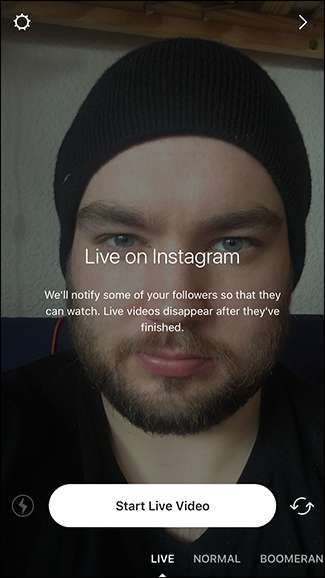
Appuyez sur l'icône d'engrenage en haut à gauche pour accéder à l'écran des paramètres. Ici, vous pouvez empêcher les personnes de consulter votre histoire et définir qui peut répondre avec des messages.
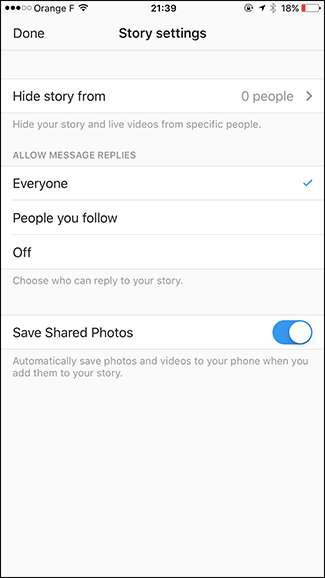
Les trois icônes en bas sont les boutons Flash, Mode nuit et Changer d'appareil photo. Le bouton Flash fait basculer le flash entre activé, désactivé et automatique. Le bouton Mode nuit éclaircit automatiquement l'image prise par la caméra. Le bouton Changer de caméra bascule entre vos caméras arrière et avant.
Si vous ne souhaitez pas prendre d'image avec l'appareil photo d'Instagram et que vous souhaitez plutôt en ajouter une à partir de votre téléphone, faites glisser votre doigt vers le haut et vous pourrez sélectionner l'une des images de votre téléphone.
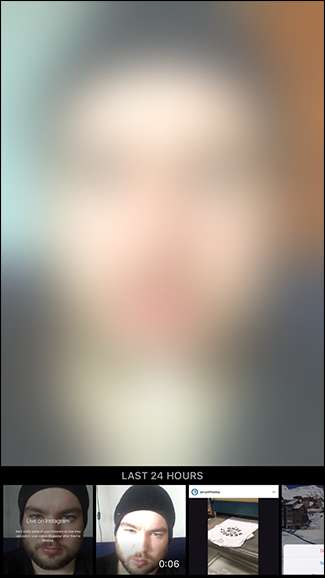
Une fois que vous avez pris ou sélectionné une image, vous verrez cet écran.

Pour l'enregistrer sur votre téléphone, appuyez sur le bouton Enregistrer.
Pour ajouter des autocollants, du texte et des dessins à votre image, appuyez sur les boutons en haut à droite.
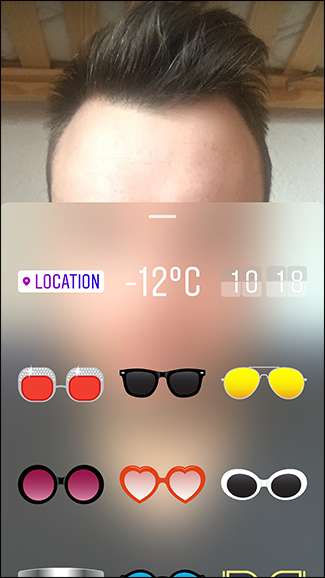
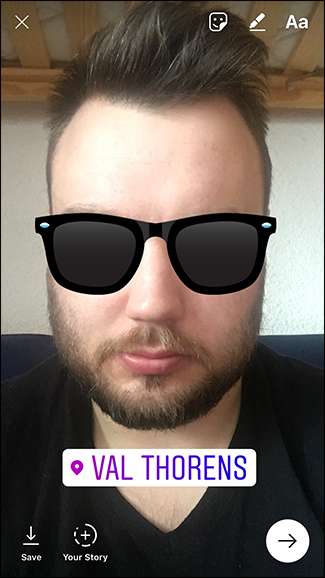
Pour publier l'image dans votre histoire, appuyez sur le bouton Votre histoire.
Vous pouvez également appuyer sur la flèche, sélectionner Votre histoire et appuyer sur Envoyer.
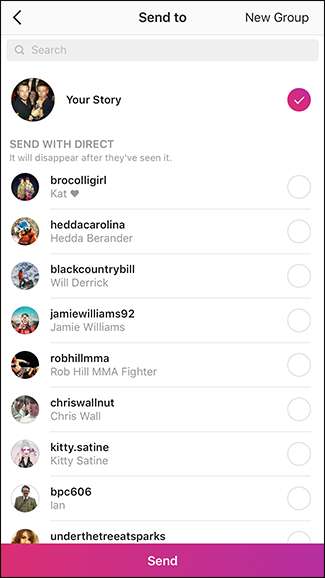
Comment voir qui a vu votre histoire Instagram
Pour voir qui a consulté votre histoire Instagram, appuyez sur Votre histoire.
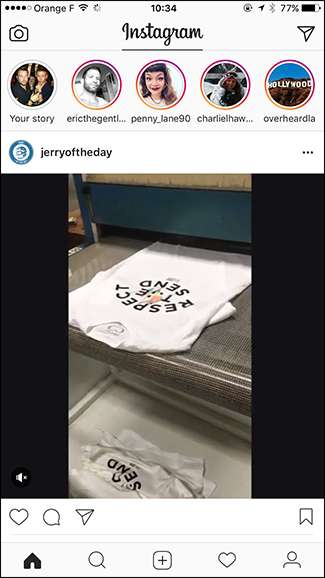

Ensuite, faites glisser votre doigt vers le haut pour obtenir une liste de toutes les personnes qui ont consulté votre histoire.
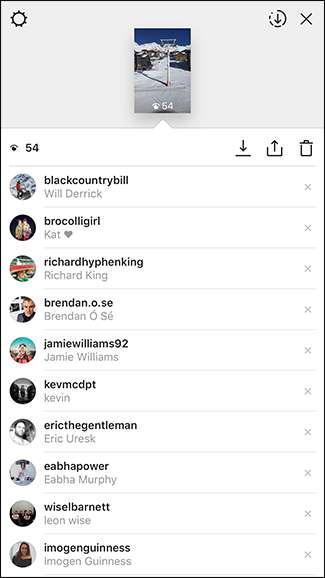
La fonction Story d'Instagram est une copie assez directe de celle de Snapchat. Même quand même, parce que beaucoup de gens suivent déjà quelques centaines de personnes sur Instagram, cela a vraiment décollé. Il n'est pas nécessaire de sortir et d'ajouter les mêmes amis à Snapchat si vous les avez déjà sur Instagram.







